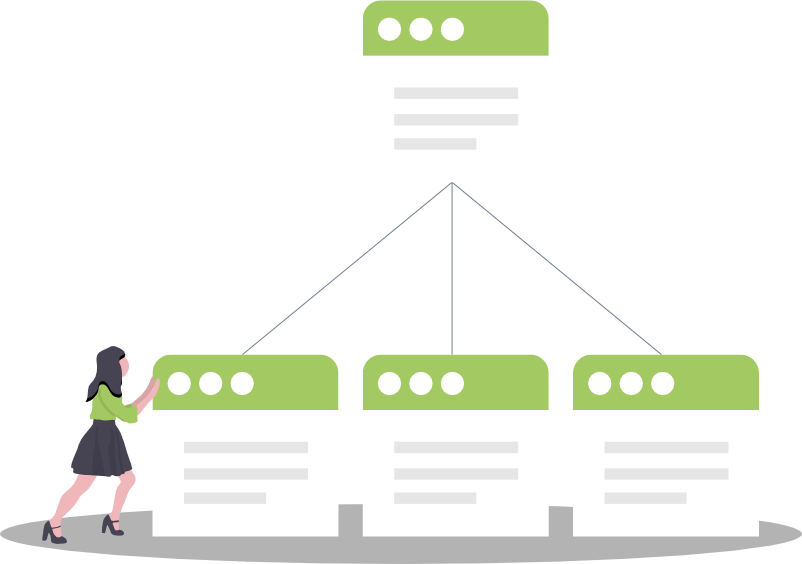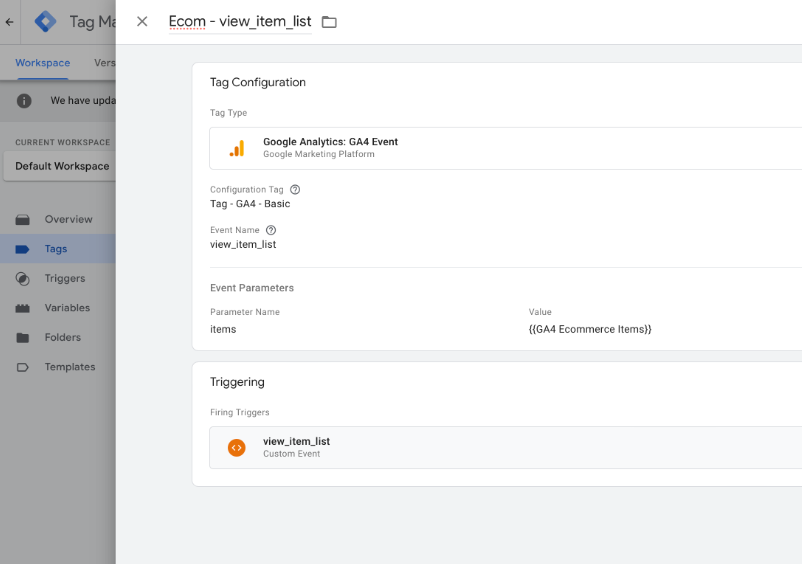8 trin til en vellykket opsætning af Google Analytics 4
Det spiller ingen rolle, om du kan lide det eller ej, Universal Analytics forsvinder i 2023. Men opsætningen af GA4 behøver ikke at være overvældende. Her er 8 ting at huske på, mens du opretter din GA4-ejendom.
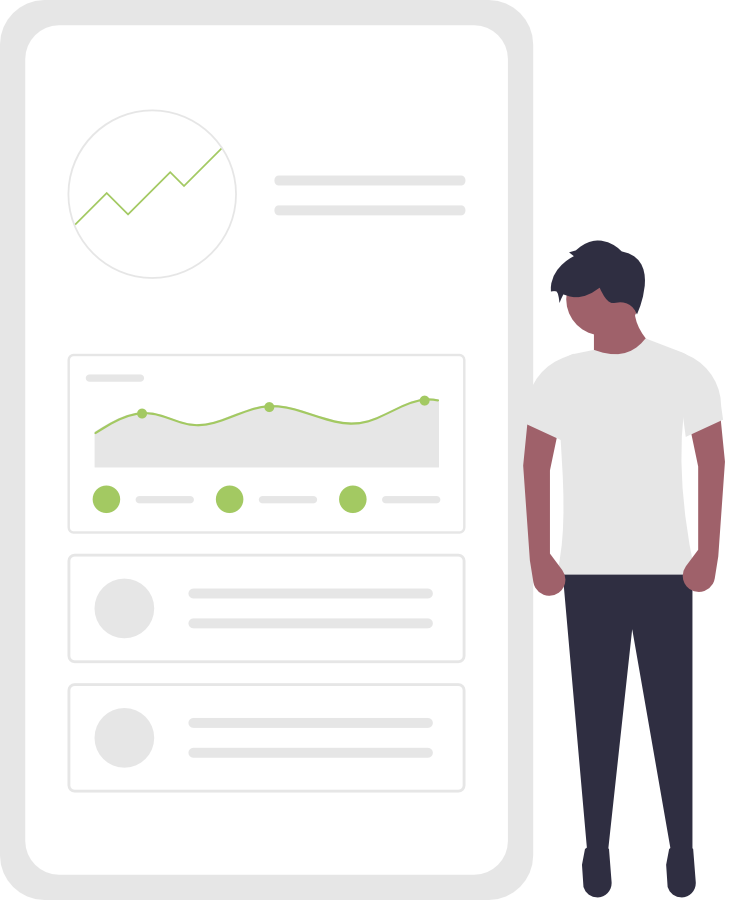
Sådan opretter du Google Analytics (GA4) korrekt
Som mange af os allerede er klar over, så er Google Analytics 4 (GA4) ikke en opdatering af Universal Analytics. Det er et helt nyt Analytics-produkt.
Sammen med implementeringen af et nyt Analytics-produkt følger den uundgåelige læringskurve. Ikke kun ved at finde ud af, hvordan det skal opsættes, men også ved at blive fortrolig med den nye brugerflade, finde og trække rapporter og analysere de vigtigste data.
Selvom Universal Analytics (UA) ikke bliver nedlagt før i juli 2023, anbefaler vi alle virksomheder, at være på forkant med udviklingen og opsætte GA4 så hurtigt som muligt. Jo tidligere du tager springet og skifter til GA4, desto bedre vil du være rustet til fremtiden og desto hurtigere kan du begynde at handle på relevante kundeinsights.
Skyd genvej med konfigurationsassistenten i GA4
Gennem den indbyggede konfigurationsassistent kan du spare tid på at opsætte en GA4-ejendom der i dag måler din hjemmeside eller app med Universal Analytics.
Konfigurationsassistenten leder dig igennem nødvendige indstillinger og byder på flere fordele:
- Du får hjælp til at konfigurere din Google Analytics 4-ejendom, så du kan begynde at indsamle data om dine hjemmesidebesøgende eller mobilappbrugere hurtigere.
- Du får anbefalinger til, hvilke mål og event-hændelser du bør konfigurere i Google Analytics 4 for at få mest muligt ud af dine data.
- Du får henvisninger til guider og værktøjer, der hjælper dig med at implementere Google Analytics 4-tagget og linke det til andre Google-produkter, såsom Google Ads og Google Tag Manager.
Der er blot nogle få trin, du skal følge for at anvende konfigurationsassisten i Google Analytics 4:
- Gå til siden “Administrator” i Google Analytics 4 og klik på “Konfigurationsassistent” under kolonnen “Ejendom”.
- Følg instruktionerne i Setup-assistenten for at konfigurere din ejendom og starte indsamlingen af data.
Når du har fuldt instruktionerne i vil du være godt på vej til at indsamle data om dine hjemmesidebesøgende eller mobilappbrugere og forstå, hvordan de interagerer med din hjemmeside eller app.
Opret din datastrøm i GA4
Før din hjemmeside eller app kan begynde at akkumulere data i din nye Google Analytics 4-ejendom, så skal du have implementeret Google Analytics 4-tagget i din kildekode, hvilket du f.eks. kan gøre igennem Google Tag Manager.
Ved at implementere tagget kan du:
- Indsamle data om dine hjemmesidebesøgende og forstå, hvordan de interagerer med din hjemmeside.
- Måle dine forretningsmål, såsom konverteringer, salg og leadgenerering.
- Få adgang til avancerede rapporter og analyser i Google Analytics 4, der giver dig dybere indsigt i, hvordan din hjemmeside performer og hvad der driver dine forretningsresultater.
Men før du kan implementere Google Analytics 4-tagget, så skal du oprette en såkaldt datastrøm i administrationen for at få et måling-id, som er et unikt id for netop din hjemmeside eller app.
Dette kan du gøre ved at følge disse trin:
- Log ind på din Google Analytics 4-konto.
- Klik på fanen “Administrator” i venstremenuen.
- Under kolonnen “Ejendom” skal du klikke på linket “Datastrømme”.
- Klik på knappen “Tilføj datastrøm”.
- Vælg den type datastrøm, du vil oprette. Der er flere muligheder, herunder “iOS-app”, “Android-app” og “Web”. Hvis du blot skal måle din hjemmeside så vælger du “Web”.
- Indtast navn og URL for din datastrøm.
- Klik på knappen “Opret strøm”.
- Følg vejledningen på skærmen for at fuldføre opsætningsprocessen.
Når du har implementeret Google Analytics 4-tagget på din hjemmeside, vil du begynde at indsamle data om dine hjemmesidebesøgende og forstå, hvordan de interagerer med din hjemmeside. Dette vil give dig mulighed for at måle dine forretningsmål og få adgang til avancerede rapporter og analyser, der hjælper dig med at forstå, hvordan din platform performer.
Tilknyt din Google Ads konto i GA4
Bruger du Google Ads, så er det vigtigt, at du tilknytter den til din Google Analytics 4-ejendom for at begynde at se Google Ads-data i dine GA4-rapporter.
Herunder grundene til at tilknytte Google Ads med Google Analytics 4:
- For at få en bedre forståelse af, hvordan dine Google Ads-kampagner performerer og hvordan de bidrager til dine forretningsmål.
- For at få adgang til avancerede rapporter i Google Analytics 4, der giver dig dybere indsigt i, hvordan dine Google Ads-kampagner påvirker din hjemmeside-trafik og -konverteringer.
- For at få adgang til integrerede målgruppelister, som gør det muligt for dig at målrette din Google Ads-trafik med den samme målgruppe, du har defineret i Google Analytics 4.
Der er bare nogle få trin, du skal følge for at tilknytte din Google Ads-konto med Google Analytics 4:
- Gå til siden “Administrator” i Google Analytics 4 og klik på “Google Ads-links” i menuen under produkttilknytninger.
- Klik på “Tilknyt” og vælg den Google Ads-konto, du vil linke til din Google Analytics 4-ejendom, og klik på “Bekræft”.
- Følg instruktionerne på skærmen for at fuldføre processen med at linke din Google Ads-konto.
Når du har linket din konto, kan du begynde at se Google Ads-data i dine Google Analytics 4-rapporter. Dette vil give dig mulighed for at få en dybere forståelse af, hvordan dine Google Ads-kampagner performer og hvordan de bidrager til dine forretningsmål. Du vil også være i stand til at gøre brug af målgrupper opsat i Google Analytics 4, hvilket vi kommer omkring i et senere afsnit i guiden.
Sporing af tilpassede hændelser i GA4
I Google Analytics 4 måles alle konverteringer ved hjælp af hændelser i stedet for at oprette separate mål og e-handelstransaktioner som i Universal Analytics.
Det betyder, at for at spore konverteringer i GA4 skal du oprette hændelser for at måle de ønskede handlinger, som dine websitebesøgende tager.
Disse hændelser kan f.eks. være formularindsendelser, telefonopkald eller køb på dit website. Ved at oprette og spore hændelser i GA4 kan du se, hvordan dine besøgende interagerer med dit website eller app, og hvad der får dem til at konvertere.
Der er flere måder, du kan oprette tilpassede hændelser i Google Analytics 4:
- Via Google Tag Manager: Hvis du bruger Google Tag Manager til at spore hændelser på din hjemmeside, kan du oprette tilpassede hændelser ved at oprette en ny hændelse i Google Tag Manager og derefter konfigurere den til at sende data til Google Analytics 4.
- Via Google Analytics 4-API’en: Hvis du har udviklerkompetencer, kan du oprette tilpassede hændelser ved at bruge Google Analytics 4-API’en. Dette kræver, at du skriver kode til at sende data til Google Analytics 4 via API’en.
- Via Google Analytics 4-SDK’erne: Hvis du har en mobilapp, kan du oprette tilpassede hændelser ved at bruge Google Analytics 4-SDK’erne til at sende data til Google Analytics 4.
Uanset hvilken metode du vælger, er det vigtigt at planlægge, hvilke tilpassede hændelser du vil spore, før du opretter dem. Dette vil hjælpe dig med at få mest muligt ud af dine data og sikre, at du sporer de interaktioner, der er mest relevante for din virksomhed.
Konfigurer e-handelshændelser i GA4
E-handelshændelse i Google Analytics 4 er en måde at måle, hvordan dine websitebesøgende interagerer med dit website, når de foretager køb på det.
Det kan være nyttigt at oprette e-handelssporing i Google Analytics 4, fordi det giver dig mulighed for at se, hvilke produkter dine besøgende køber, hvor meget de bruger, og hvilke betalingsmetoder de bruger. Dette kan hjælpe dig med at forstå, hvad der driver salget på din webshop, og hvad der kan forbedres.
På din webshop kan du placere en e-handelshændelse overalt i dit datalag. Når først en e-handelshændelse er i dit datalog, og du har oprettet et Google Analytics 4-konfigurationstag, så skal du blot have oprettet et Google Analytics 4-hændelsestag for hændelsen.
Her følger en trinvis guide til, hvordan du opretter et hændelsestag via Google Tag Manager, som er vores foretrukne implementeringsværktøj:
- I Google Tag Manager skal du klikke på Tags > Ny.
- Klik på Tagkonfiguration > Google Analytics: GA4-hændelse.
- Vælg dit Google Analytics 4-konfigurationstag i Konfigurationstag.
- Angiv navnet på hændelsen i Hændelsesnavn (f.eks.
view_item_list). - I Hændelsesparametre skal du tilføje en række for hver parameter på hændelsesniveau. Parametre på hændelsesniveau er parametre, som du medtager i hændelsen uden for matrixen
items, f.eks. parametreneitem_list_idogitem_list_namei hændelsenview_item_list. - Gem og udgiv containeren.
Hvis en hændelse skal aktiveres ud fra en betingelse (f.eks. når en person klikker på en knap), skal du oprette en trigger og derefter tilføje triggeren til Google Analytics 4-hændelsestagget.
Der er mange forskellige e-handelshændelser som du kan måle på. På measure ecommerce finder du en detaljeret oversigt.
Målgrupper i GA4
Målgrupper i Google Analytics 4 er en funktion, der giver dig mulighed for at segmentere dine data og få en dybere forståelse af, hvordan specifikke grupper af hjemmesidebesøgende eller mobilappbrugere interagerer med din hjemmeside eller app.
Der er flere gode grunde til at oprette målgrupper i Google Analytics 4:
- For at segmentere dine data og få en dybere forståelse af, hvordan specifikke grupper af hjemmesidebesøgende eller mobilappbrugere interagerer med din hjemmeside eller app.
- For at få mulighed for at målrette dine Google Ads-kampagner mod specifikke målgrupper af brugere, der har vist interesse for dine produkter eller tjenester.
- For at få adgang til avancerede rapporter og analyser, der viser, hvordan dine målgrupper performerer og bidrager til dine forretningsmål.
Der er flere trin, du skal følge for at oprette målgrupper i Google Analytics 4:
- Gå til siden “Administrator” i Google Analytics 4 og klik på “Målgrupper” under “Ejendom”.
- Klik på “Ny målgruppe” for at åbne formularen til oprettelse af en målgruppe.
- Udfyld formularen med oplysninger om den målgruppe, du vil oprette. Dette kan være en gruppe af hjemmesidebesøgende eller mobilappbrugere, der opfylder specifikke kriterier, såsom demografi, adfærd og/eller interesser.
- Klik på “Gem” for at oprette din målgruppe.
Nu har du oprettet en målgruppe i Google Analytics 4, og du kan begynde at anvende den i dine rapporter og analyser for at få en dybere forståelse af, hvordan denne specifikke gruppe af hjemmesidebesøgende eller mobilappbrugere performerer og bidrager til dine forretningsmål. Du kan også vælge at målrette dine Google Ads-kampagner mod denne målgruppe for at få mest muligt ud af din annoncering.
Det er vigtigt at bemærke, at du kan oprette flere målgrupper i Google Analytics 4, hvis du har flere specifikke grupper af hjemmesidebesøgende eller mobilappbrugere, du vil segmentere og få en dybere forståelse af. Dette giver dig mulighed for at få en mere detaljeret forståelse af, hvordan dine forskellige målgrupper performerer og hvordan de bidrager din virksomhed.
Rapporter og analyse i GA4
Nu hvor GA4 er sat op, er det tid til at begynde at blive fortrolig med navigationen, de standardrapporter der er tilgængelige, og lære at tilpasse rapporteringer på helt nye måder baseret på, hvad der er vigtigt for din virksomhed.
Hvis du synes ovenstående implementering lyder kompliceret, så er du ikke alene. Hos Citona har vi hjulpet talrige virksomheder med migreringer fra Universal Analytics til Google Analytics 4. Kontakt vores eksperter i dag og få et overblik over hvad du mangler og hvordan vi kan hjælpe dig i mål.
Flere emner
Kommer snart
Kommer snart
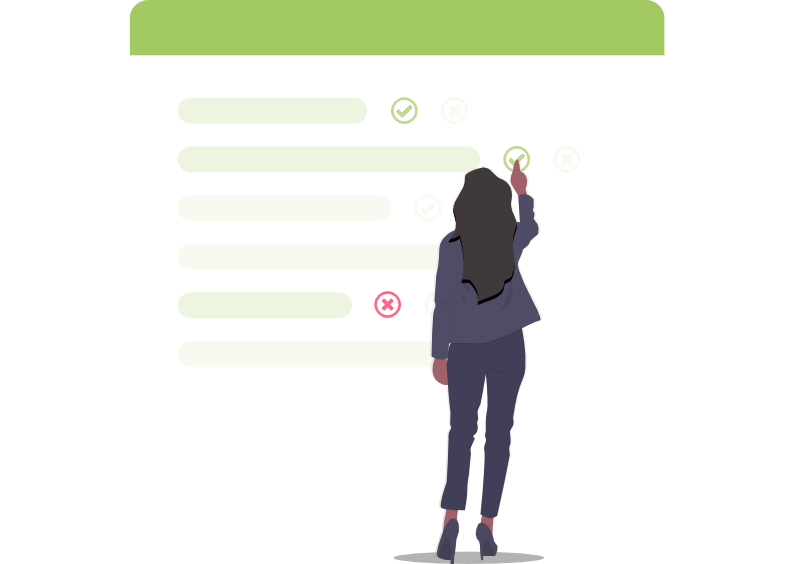
Kommer snart